・Windowsのエクスプローラから、ドラッグ・アンド・ドロップを使用する
・ツールバーの「開くボタン」を押し、「ファイルを開く」ダイアログボックスからファイルを選択する
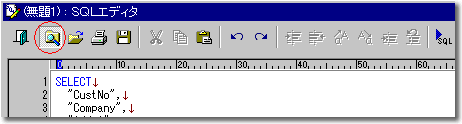
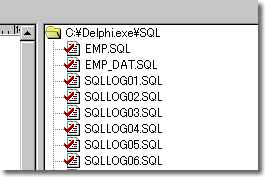
※アイテムを、ダブルクリックしても同様の動作となります。
このフォルダ(ルート・フォルダ)を一時的に変更する場合は、ルートフォルダを選択し、マウスの右ボタンを押し、メニューを表示します。
次に、メニューから「ルート・フォルダの変更」を選択し、表示したいフォルダーを選択してください。
「SQLエクスプローラ」のルート・フォルダを選択し、マウスの右ボタンを押し、メニューを表示します。
次に、メニューから「エクスプローラの起動」を選択し、エクスプローラを起動します。エクスプローラから、ファイルを選択しSQLエディタにドラッグ・アンド・ドロップします。
※ドラッグ・アンド・ドロップは、「環境設定」の「定義情報出力タブ」の中にある「スクリプト収納フォルダ」の「拡張子」に指定されているファイルのみが対象となります。
ツールバーにある<B>「開くボタン([Ctrl]+[O])」を押し、表示されたダイアログボックスから、読込みたいファイルを選択します。